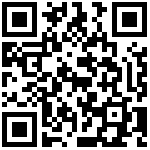三维构件导入、导出
导入
点击导入管理弹出对话框(图1):
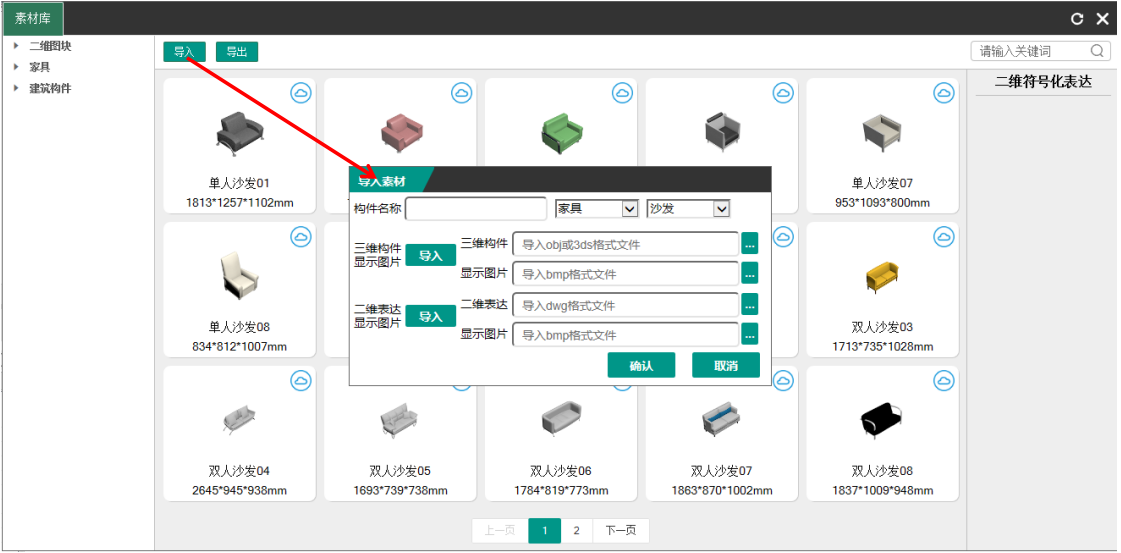
图1 素材库界面
导入管理对话框说明(图2,图3):
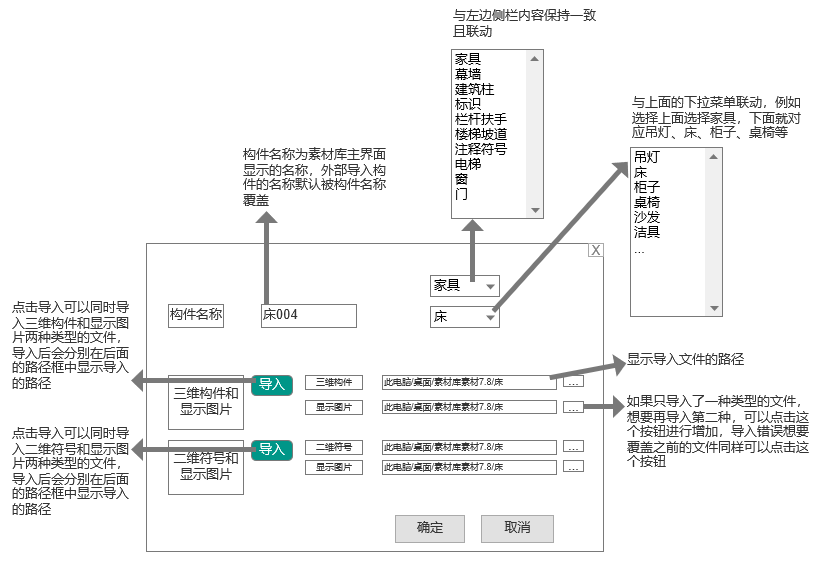
图3 导入素材界面说明
点击三维构件和显示图片旁边的”导入“弹出对话框(图4):
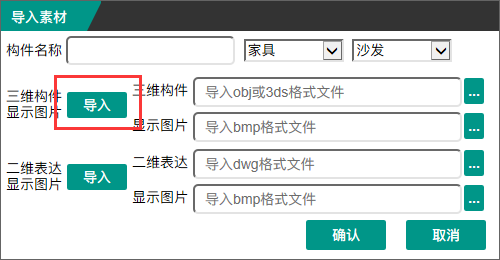
图4 导入三维构件及显示图片
可以同时导入OBJ和3DS两种格式的文件也可以单独导入一种格式的文件(图5):
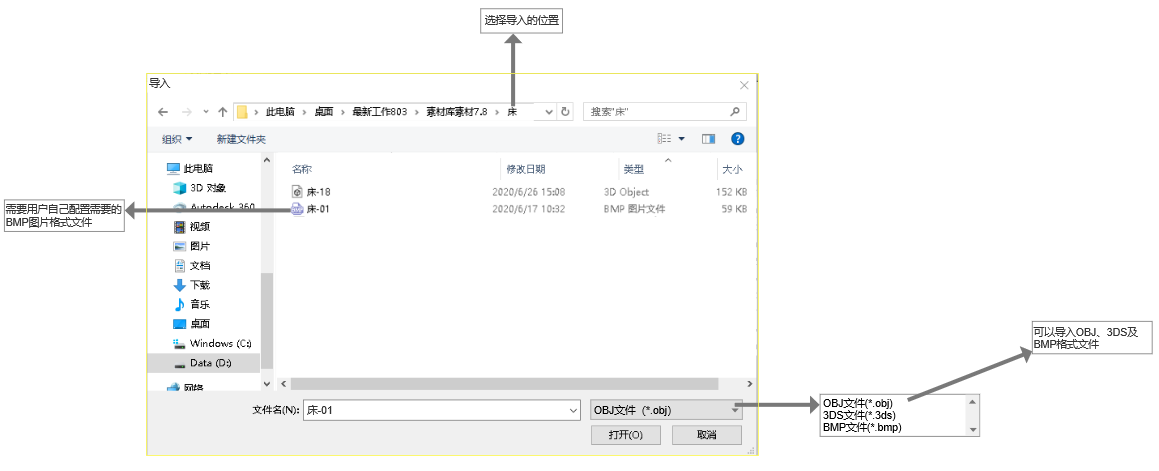
图5 选择三维构件及显示图片
点击二维符号和显示图片旁边的“导入”弹出对话框(图6):

图6 导入二维表达及显示图片
可以同时导入DWG和BMP两种格式的文件也可以单独导入一种格式的文件(图7):
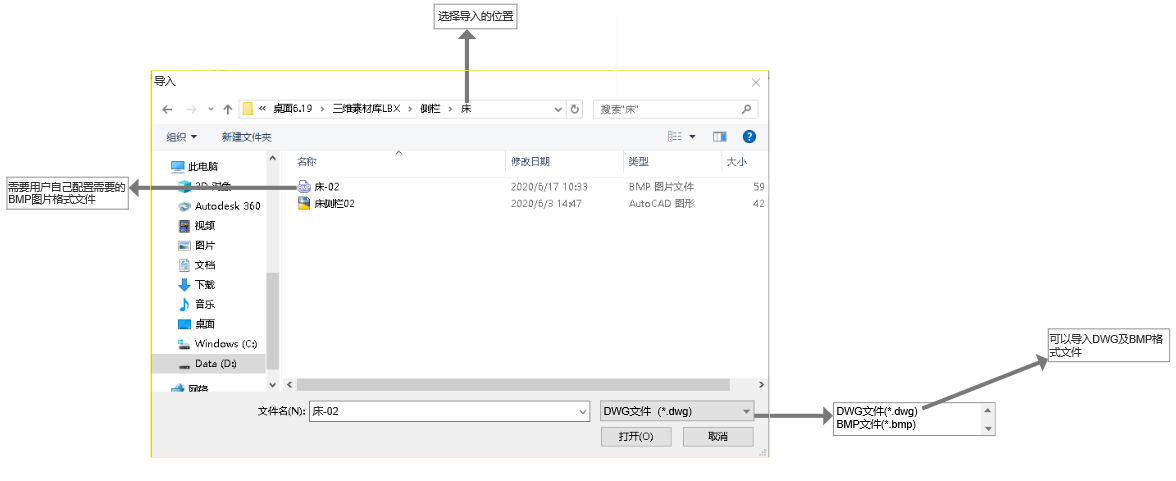
图7 选择二维表达及显示图片
继续导入可点击后面”…”弹出导入对话框(图8):
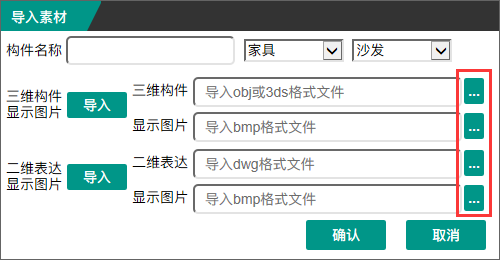
图8 单独导入三维构件
如果点击导入只导入其中之一,点击后面的…可以再次导入;如果之前两个文件都导入了,点击后面的…再次导入可以覆盖之前的文件(图9,图10,图11)。
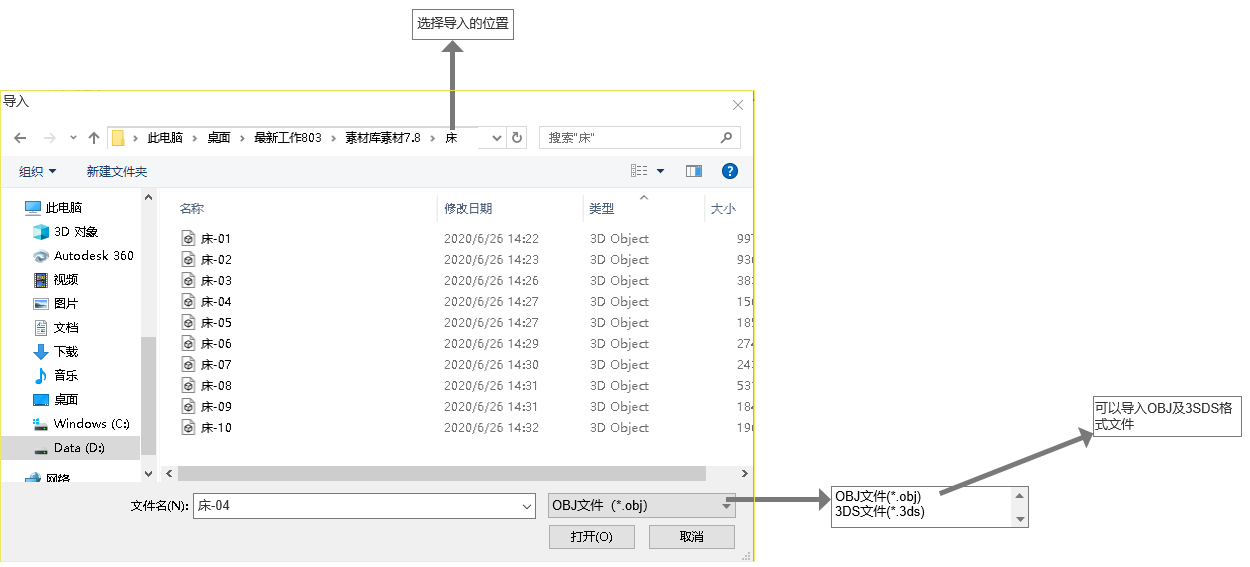
图9 单独选择三维构件

图10 单独选择显示图片
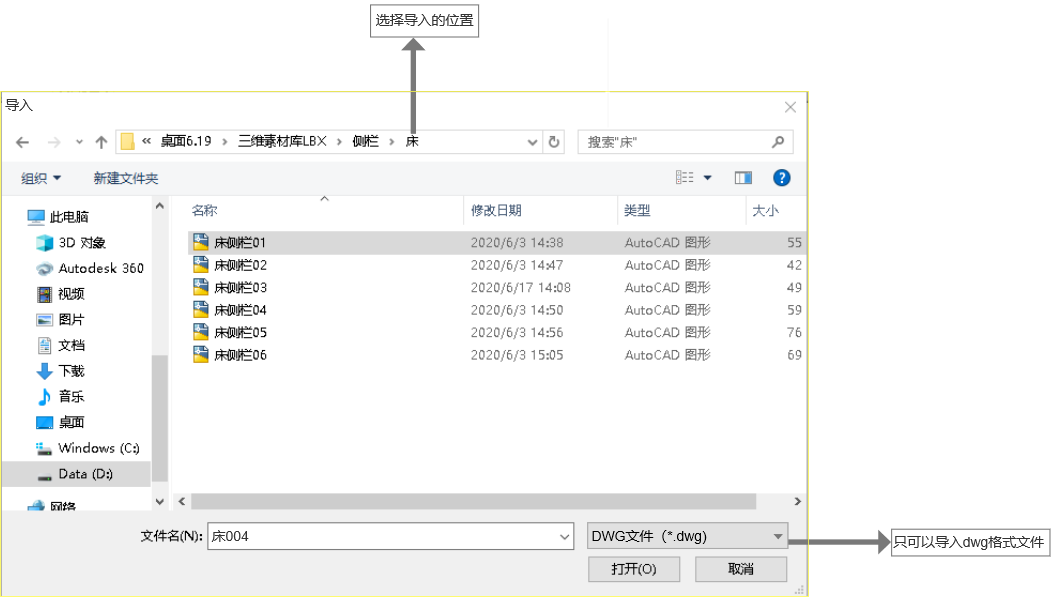
图11 单独选择cad文件
导入完成后,对导入构件进行命名,并选择其所属归类,方便调用,点击确定后,四个文件自动保存到对应位置,显示图片与构件名称相对应且在素材库的主界面显示出来,需要将四个文件自动放到软件中的同一个文件夹内,方便今后不同项目之间的相互拷贝。
导出
选中素材,点击导出,弹出浏览文件对话框,选择导出文件,用于设计师之间的传输共享(图12)。
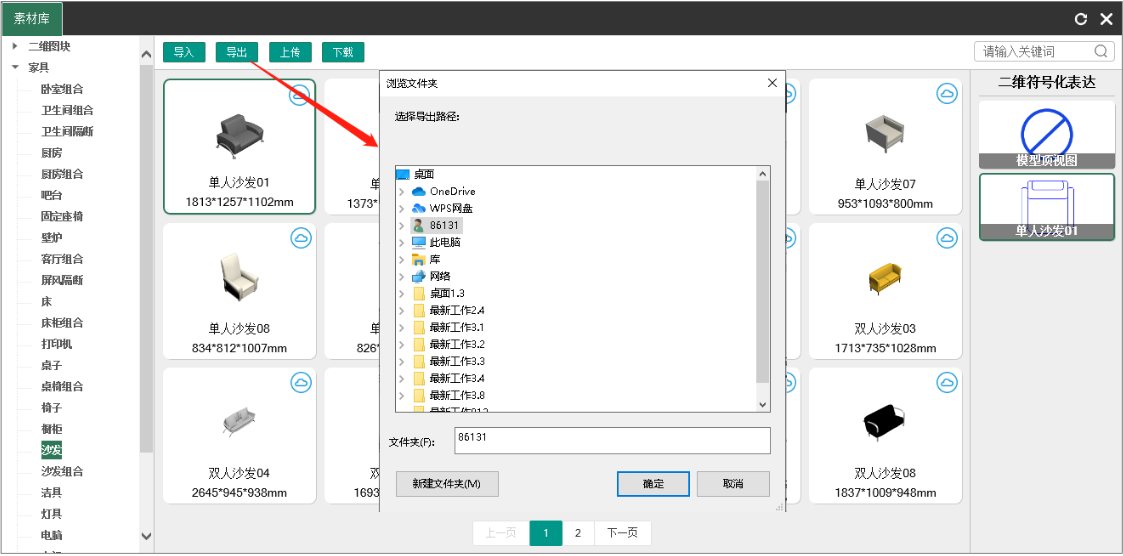
图12 素材导出
在素材库界面可以通过鼠标配合“ctrl键”对素材进行加选,键入“shift键”对素材进行减选,键入“ctrl+a组合键”对界面中的构件进行全选,然后再点击“导出”弹出对话框(图13),实现批量导出,导出之后保证素材尺寸及材质的属性信息不丢失。
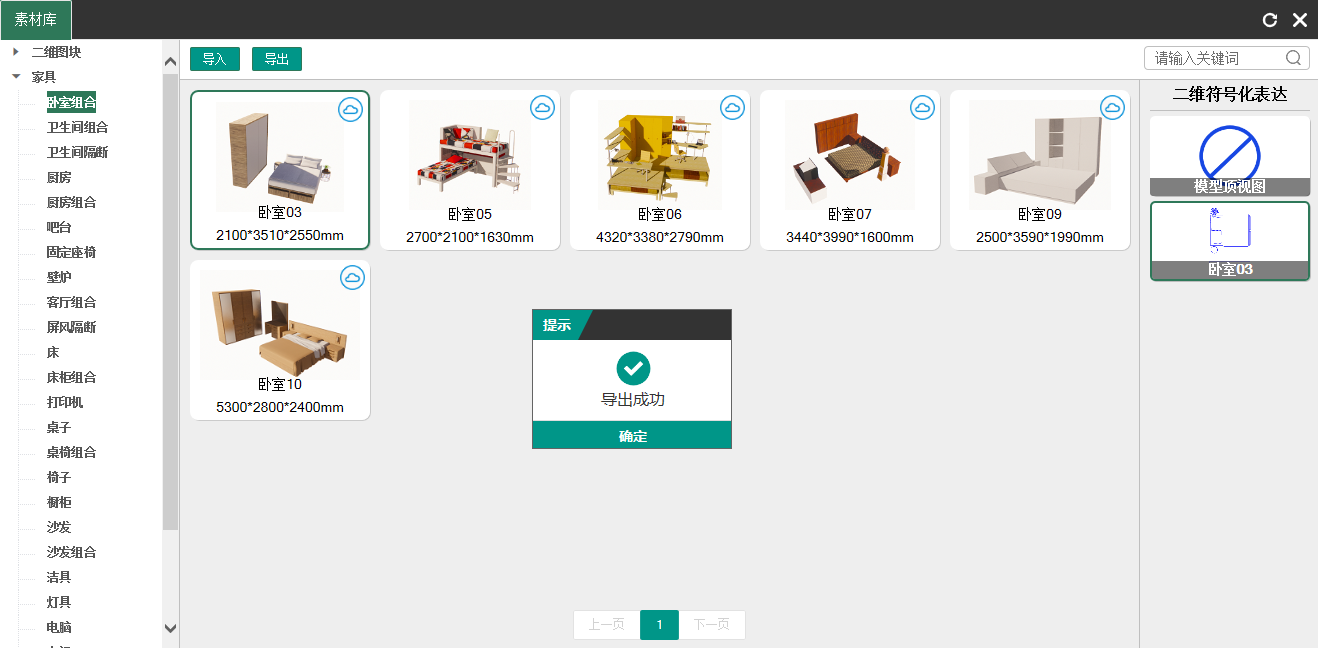
图13 导出成功提示